Давайте разберёмся какие именно данные сообщает ваш браузер
Утечка информации начинается с вашего браузера, он передает сайтам «HTTP заголовки» и ещё множество дополнительных служебных данных. При этом большая часть информации крайне важна для корректной работы в сети и от этого никуда не деться.
Как только вы подключаетесь к Интернету, то сразу начинаете сообщать «IP-адрес», свою конкретную точку входа в сеть, зная которую можно с лёгкостью определить ваше местоположение. Ещё браузер передаёт свое название, версию, поддерживаемые технологии и данные о подключённых модулях. А также информацию об операционной системе, на которой он запущен, о её настройках, стационарная или мобильная версия ОС, модель процессора (CPU) и графического процессора (GPU), разрешение экрана, и даже текущий уровень заряда аккумулятора для ноутбуков, планшетов или телефонов.
Что же, рассмотрим какую еще информацию может собирать и передавать о вас браузер.
Зачем нужен белый IP-адрес
Возникает закономерный вопрос: а зачем мне платить за белый айпишник? Тут проще рассказать что происходит, если ваш IP серый.
Во-первых, при большом количестве «сидящих» на одном адресе может возникнуть нелепая ситуация. Например, на каком-то ресурсе участника забанили навечно по ip-адресу, и когда вы заходите на этот же ресурс, то видите милое сообщение «Вы ЗАБАНЕНЫ!». Хотя вы туда зашли впервые, но адрес у вас тот же, что и у заблоченого человека! Вероятность такого исхода событий не высока, но гораздо более частая проблема – это невозможность скачать файлы с некоторых крупных файлообменников, например таких как DepositFiles или Turbobit. Там стоит ограничение на бесплатную закачку, и привязано оно всё так же к айпи.
В итоге, вы хотите скачать файл, а там пишет «С вашего IP-адреса уже идёт скачивание!» весело, не так ли? А после того, как «тот парень» докачает свой файл мы видим другое сообщение «Превышен лимит скачиваний для вашего IP-адреса, зайдите через 258 минут 47 секунд…» ваще афигеть! Вобщем, если файл очень нужен, приходится его искать по другим файлопомойкам или подключаться через прокси-серверы и VPN. Думаю смысл этого недостатка понятен.
Второй минус, а он же и плюс (да, плюс у серого ип тоже есть) – это невозможность подключиться к компьютеру из интернета напрямую. Наиболее часто от этого страдают геймеры, когда не могут участвовать в онлайн-игре. Ещё потребность возникает при необходимости удалённого управления компьютером с помощью таких программ как Remote Administrator, Dameware Utilities или VNC Viewer. Есть способы обойти это ограничение, например настроив VPN-канал между компьютерами, но требуют лишних телодвижений.
А можно использовать программу TeamViewer, если нужно просто получить доступ к рабочему столу удалённого компьютера. Она позволяет соединяться компьютерам с серыми адресами. Именно её используют такие мастеры-ломастеры, как я чтобы помочь решить проблему на другом компьютере, который может находиться в тысячах километров. Кстати, если у вас есть нерешённые проблемы, то я смогу подключиться к вашему компьютеру и разобраться что к чему, обращайтесь
×
Как я уже сказал, что это и есть плюс серых адресов: к ним невозможно достучаться из интернета, если ваш компьютер сам не установит внешнее соединение. Это значит, что пока вы не поймали вирусняк, то хакеры не смогут узнать как вас найти в интернете. Но ваш компьютер легко можно найти в локальной подсети провайдера. Это смогут сделать те самые люди, которые «сидят» вместе с вами под одним IP-адресом. Забавно, не правда ли? Но всё-равно, видимость для миллионов или для пары сотен соседей это две большие разницы.
В-третьих, есть догадки что при одновременном выходе в сеть большого числа пользователей с одного адреса, может просесть ваша скорость.
Маска подсети
Маска подсети — это более удобный способ разделить IP-адрес на номер сети и номер хоста. Она пришла на смену алгоритму, который мы описали выше. Маска подсети состоит из тех же четырёх чисел и похожа на IP-адрес:
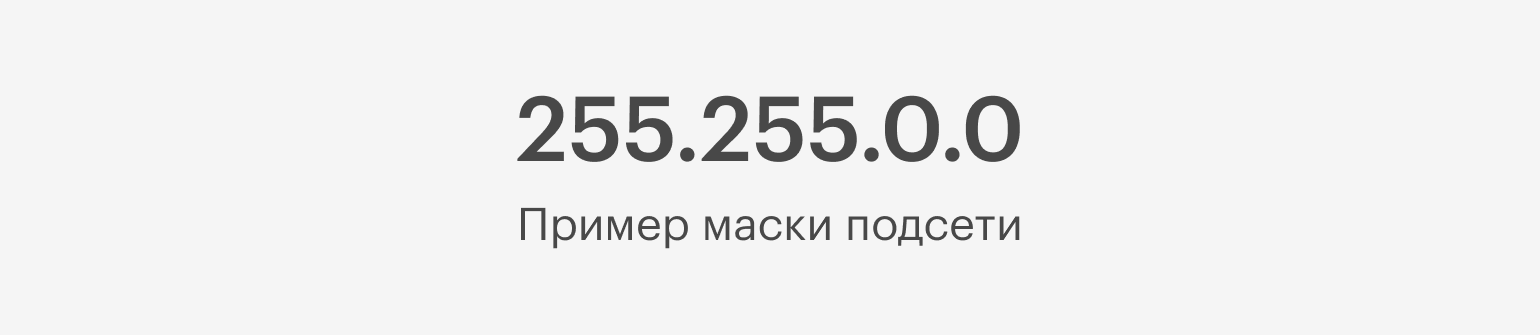
Изображение: Skillbox Media
В двоичном представлении такая маска выглядит как 1111 1111 0000 0000. Нули показывают, где находится номер хоста, а единицы — номер сети.
Чтобы применить маску, нужно воспользоваться логическими операторами «И» и «НЕ». Первый работает по следующим правилам:
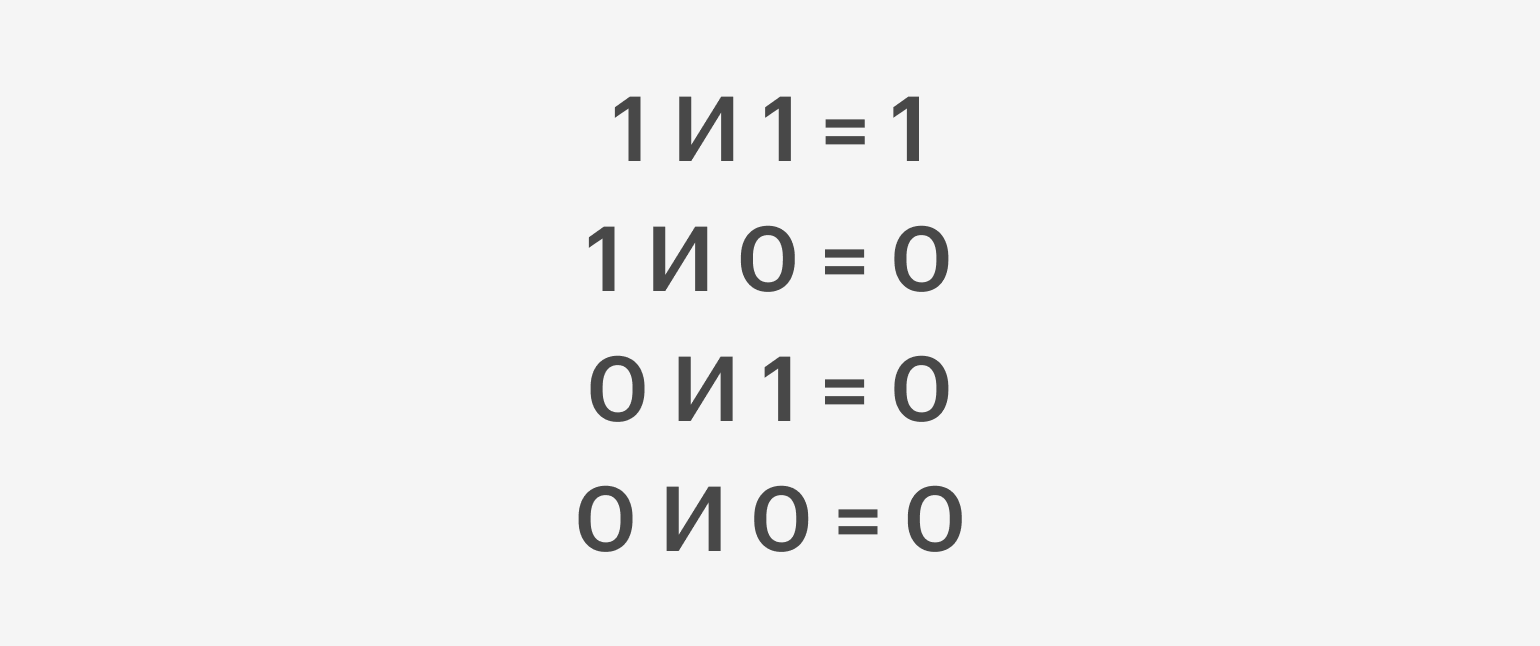
Изображение: Skillbox Media
Оператор «НЕ» просто меняет все нули на единицы, а единицы на нули. И делает он это справа налево:
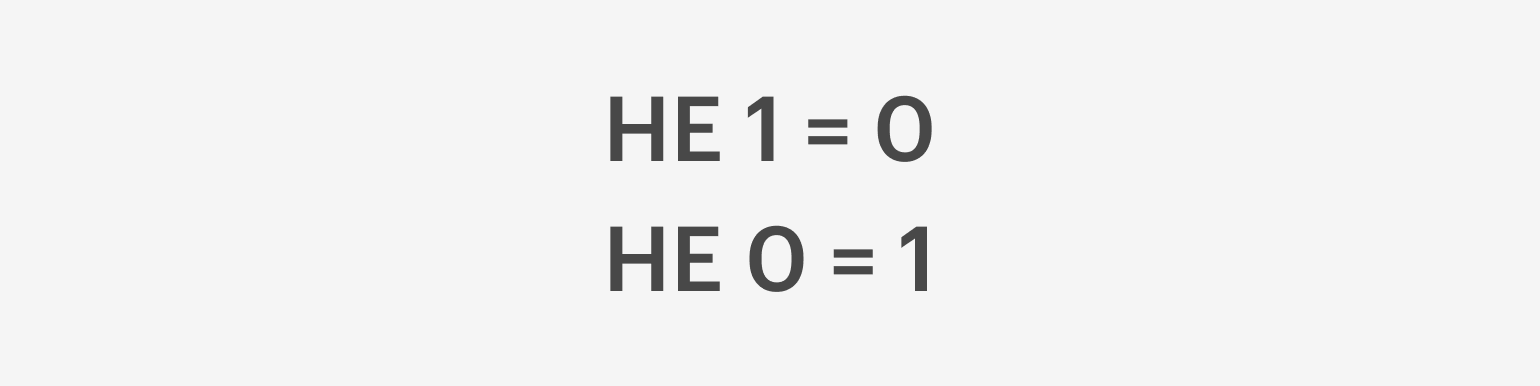
Изображение: Skillbox Media
Давайте применим к IP-адресу 192.168.1.34 маску подсети 255.255.255.0:
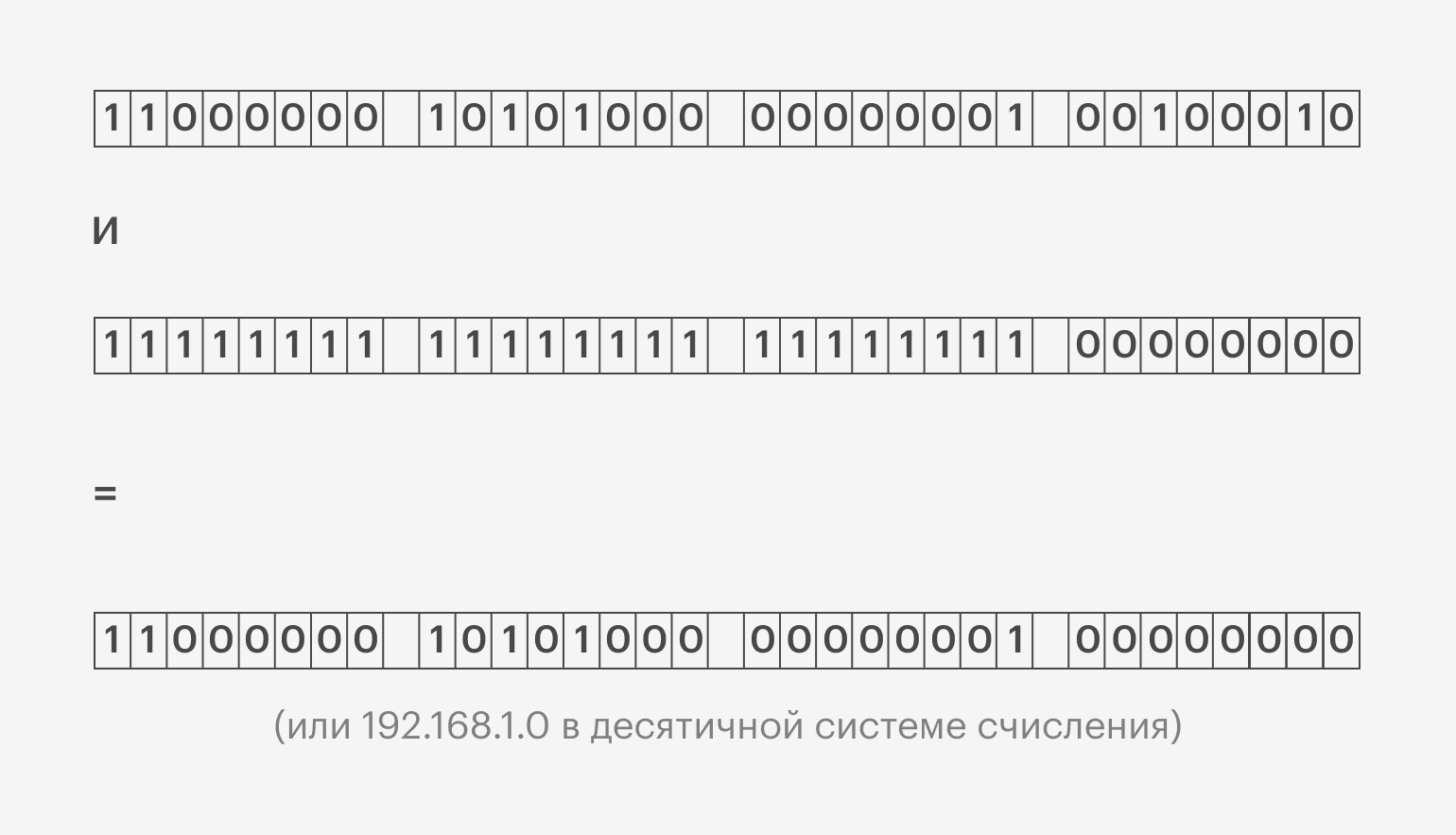
Изображение: Skillbox Media
На картинке показано, как мы сначала перевели IP-адрес и маску подсети в двоичную систему счисления. А затем побитово справа налево применили операцию логического «И». Маска помогла удалить ненужную часть адреса, и мы выделили номер сети — 192.168.1.0.
Чтобы выделить номер хоста, нужно сначала применить операцию логического «НЕ» к маске подсети, а затем — операцию логического «И» к IP-адресу и полученной маске:
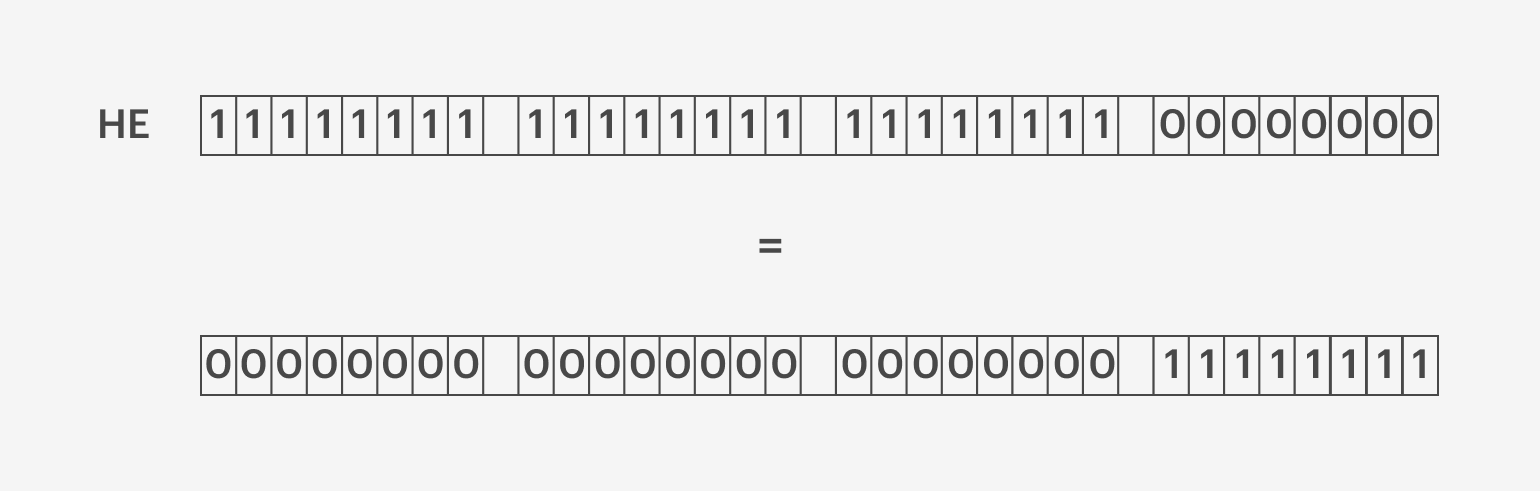
Изображение: Skillbox Media
Так мы получили маску для выделения номера устройства. А теперь применим операцию логического «И»:
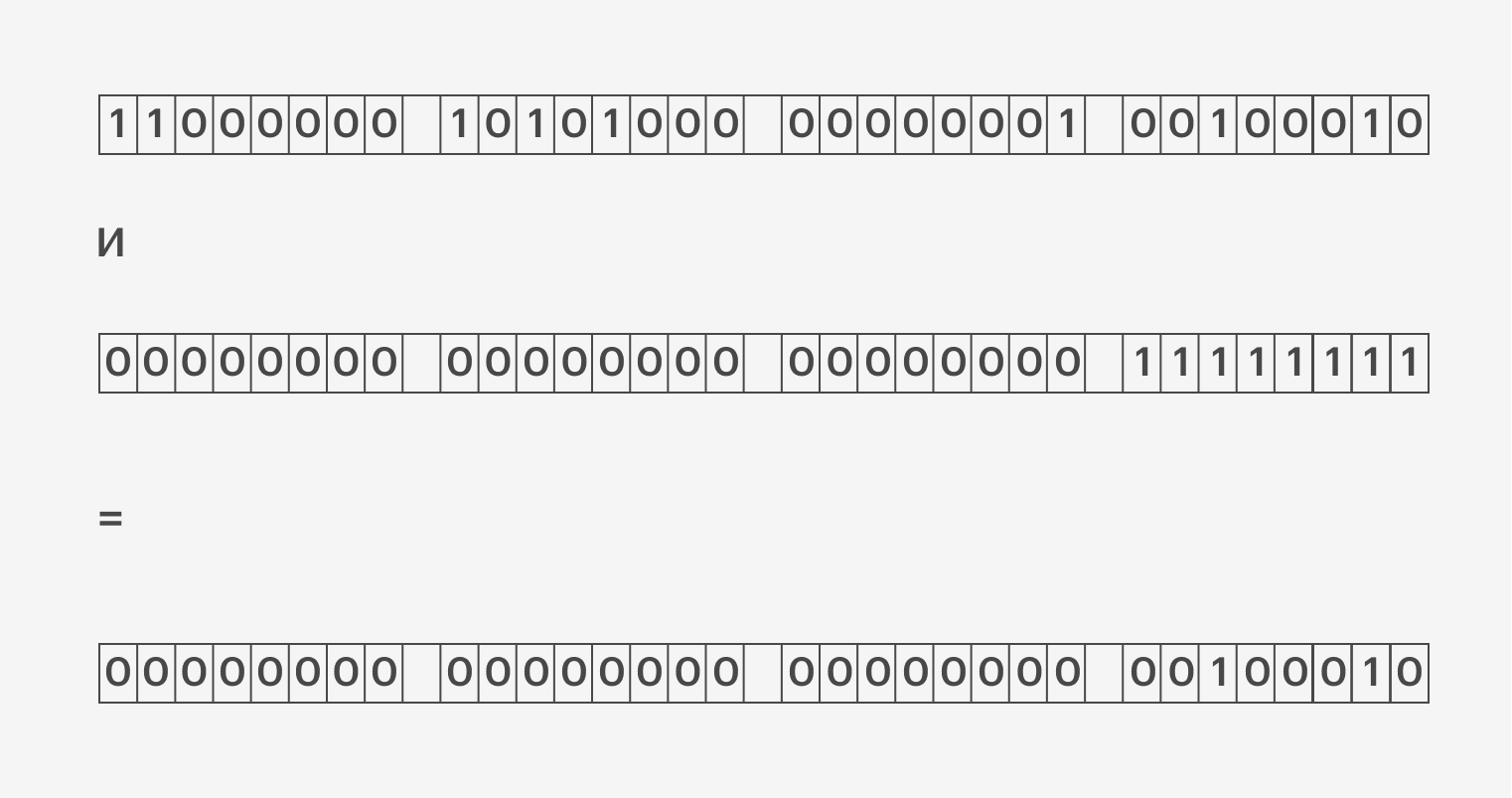
Изображение: Skillbox Media
У нас получился адрес 0.0.0.34. Это и есть номер хоста.
Как выбрать маску подсети
Обычно маска задаётся программистами в настройках серверов или пользователями в настройках системы. Например, на MacBook маску подсети можно посмотреть в разделе «Сеть» → «Дополнительные настройки»:
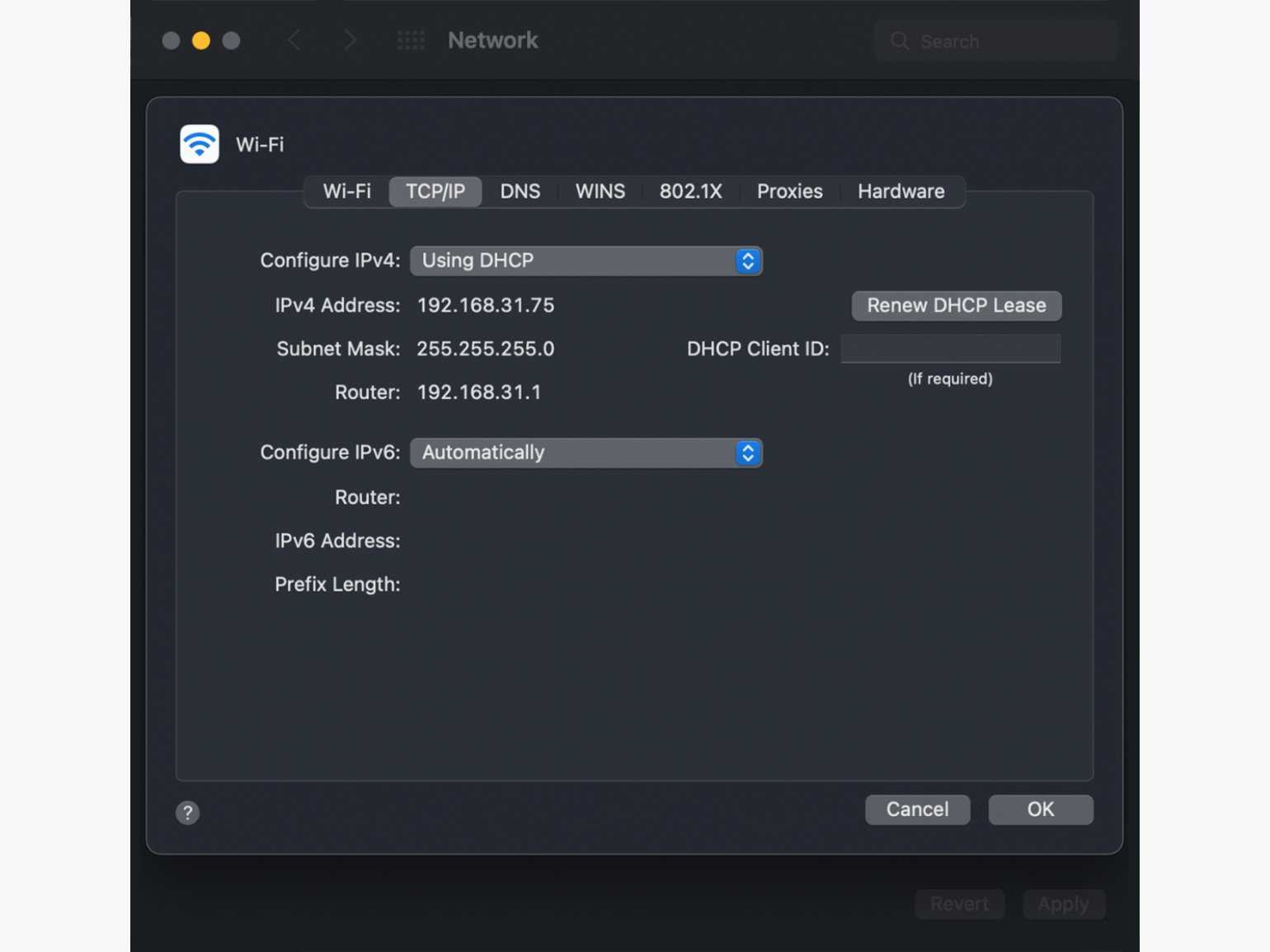
Скриншот: Skillbox Media
Маска показывает, сколько битов включает в себя номер сети. Например, у большой сети номером будет только первое число (8 битов), а маска будет состоять из восьми единиц и 24 нулей: 255.0.0.0.
Если IP-адрес принадлежит к маленькой сети, то первые три числа в нём будут представлять номер сети. Значит, маска будет выглядеть так: 255.255.255.0.
Есть и слегка необычные маски подсетей — например, 255.255.254.0. Они тоже означают, сколько битов используется в номере сети. Только в данном случае их будет 23 — по 8 в первых двух числах и 7 в третьем. Остальные биты будут принадлежать номеру хоста.
Как ещё используют маски подсети
Выделять номера хостов и сетей удобно, но это не самая интересная часть использования масок. Их главная суперсила — умение разделять большие сети на несколько маленьких.
Допустим, у нас есть номер сети 185.12.0.0 с маской 255.255.0.0. В такой сети может быть более 65 тысяч устройств, чего вполне хватит, чтобы вместить все компьютеры в одном большом офисе.
Но что если у нас есть несколько маленьких офисов в одном здании, и мы хотим их все подключить к сети? Создавать новую сеть с 65 тысячами IP-адресов для каждого офиса нерационально. Поэтому мы можем разбить сеть 185.12.0.0 на подсети.
Для этого вместо маски 255.255.0.0 мы возьмём маску 255.255.255.0. Так у нас появится 256 новых подсетей внутри одной большой. При этом в каждой подсети будет по 256 устройств.
Как узнать чужой IP-адрес социальной сети (VK, Одноклассники или Facebook)?
К сожалению, функционал социальных сетей не позволяет вычислить чужой IP напрямую. Для этого потребовалось бы взломать аккаунт этого пользователя, что не вполне законно и может повлечь за собой очень неприятные последствия. Поэтому мы не будем здесь приводить подобные инструкции. Можно попробовать спросить адрес у администрации ресурса, но обычно такие данные не раскрываются, если только вы не являетесь представителем правоохранительных органов.
Также не стоит забывать, что полученный вами после долгих поисков IP адрес может принадлежать какому-нибудь анонимайзеру или VPN сервису.
Информация о поведении на странице
Множество самых современных веб-сайтов также могут более тщательно отслеживать ваши действия на странице. Чтобы убедиться в этом самому, перейдите на сайт «clickclickclick.click», который с лёгкостью будет собирать и выводить вам сообщения о движениях мыши, нажатиях на кнопки и ссылки на странице, а также многие другие действия в браузере.
Но это лишь вершина айсберга, это лишь малая часть той личной информации, которая собирается о вас в сети. Ваш браузер, показывающий, что вы используете, допустим «Google Chrome» где-то в Украине, толком не сообщает о вас ничего, но эти данные можно комбинировать с другими, чтобы выделить вас из толпы.
Проведите тест «Panopticlick» (https://panopticlick.eff.org/) созданный организацией «Electronic Frontier Foundation» – Фонда Электронных Рубежей. Это некоммерческая правозащитная организация, созданная для защиты конфиденциальности в связи с открытием новых видов коммуникаций. С помощью него вы сможете узнать гораздо больше о том, как ваш браузер может сформировать и транслировать в интернет ваш уникальный отпечаток.
К уже известной информации добавляется, ваше собственное конкретное сочетание дополнений, плагинов и поддерживаемых технологий браузера, установленной конфигурации ПК, языка системы по умолчанию, даже шрифтов, которыми вы пользуетесь. Если скомбинировать все эти параметры, то можно с достаточно большой вероятностью идентифицировать именно ваш ПК, и собирая информацию о сайтах, которые вы посещаете, определить весь круг ваших интересов. А если в браузере сохранены пароли для социальных сетей, то и идентифицировать вас как личность.
Даже если вы не авторизовались на веб-сайте, то он все равно может догадаться, являетесь ли вы тем же «незнакомцем», который кликнул на какую-нибудь рекламу неделю назад, и благополучно завалить вас подобной или ещё что похуже. Опять же, данные передаваемые браузером – это только начало. Следующий шаг – это веб-сайты содержащие большое количество вашей личной информации, которую можно отследить.
Types of IP Addresses
IP addresses can be categorized as private and public addresses. Private IP addresses cannot be reached via the Internet, whereas public IP addresses can. For instance, most home networks have a router. This router will have a public IP address that is accessible through the Internet. Devices that are behind the router such as your laptop, gaming consoles and smartphones have private IP addresses that are unique and registered on the home network.
In this case, the router acts like an intermediary that offers a path to the information pouring in through its public IP address. Basically, all the devices that are connected to the router are communicating with other IP addresses over the Internet from a single IP address, i.e. your router’s public IP address.
There are 2 types of IP addresses — IPv4 and IPv6. Currently most devices today are on IPv4. Internet Protocol Version 4 (IPv4) is the fourth generation of IP addressing technology. Internet Protocol Version 6 (IPv6) has been setup for future growth and is currently the latest version of IP Addressing technology which has been developed. Eventually all devices will be moved to IPv6, but until that happens, the IP address provided here, will be IPv4.
Подключитесь к маршрутизатору на 192.168.100.1, чтобы внести изменения администратора
192.168.100.1 – это частный IP-адрес, который может быть назначен любому устройству локальной сети. Он также может быть назначен в качестве IP-адреса по умолчанию для нескольких моделей маршрутизаторов.
Адрес 192.168.100.1 можно вручную назначить любому устройству в локальной сети, которое настроено на использование этого диапазона адресов. Это означает, что он может быть назначен на ноутбук, Smart TV, смартфон, настольный компьютер, планшет, Chromecast и т. Д.
192.168.100.1 также может использоваться в качестве адреса по умолчанию для маршрутизаторов, что означает, что это встроенный IP-адрес, который устройство использует при первой его отправке от производителя.
192.168.100.1 и 192.168.1.100 легко спутать друг с другом. Домашние сети используют адресацию 192.168.1.x (например, 192.168.1.1) гораздо чаще, чем 192.168.100.x.
Как подключиться к маршрутизатору 192..168.100.1
Администраторы могут войти в маршрутизатор по этому IP-адресу, получая доступ к нему, как и любой другой URL-адрес. В веб-браузере введите следующий адрес в панель навигации:
http://192.168.100.1
Важно ввести адрес точно так, как показано выше. Ошибка как 192..168.100.1 не откроет страницу конфигурации маршрутизатора.. Открытие вышеуказанного адреса запускает веб-браузер для запроса пароля администратора и имени пользователя маршрутизатора.
Открытие вышеуказанного адреса запускает веб-браузер для запроса пароля администратора и имени пользователя маршрутизатора.
Как вы подключаетесь к своему домашнему маршрутизатору в качестве администратора?
Администраторы могут легко изменить IP-адрес маршрутизатора с какого-либо другого номера по умолчанию или пользовательского номера на 192.168.100.1. Некоторые могут сделать это изменение, чтобы было проще запомнить адрес для входа в маршрутизатор, но в противном случае нет особого преимущества использования 192.168.100.1 по сравнению с любым другим IP-адресом.
Большинство маршрутизаторов не используют 192.168.100.1 в качестве своего IP-адреса по умолчанию, но вместо этого используют 192.168.1.1, 192.168.0.1, 192.168.1.254 или 192.168.10.1.
Вы можете увидеть список IP-адресов по умолчанию для большого количества маршрутизаторов и модемов в этих списках вместе с соответствующими паролями по умолчанию и именами пользователей по умолчанию:
- Список паролей Cisco по умолчанию
- Список паролей по умолчанию для Linksys
- NETGEAR Список паролей по умолчанию
- D-Link Список паролей по умолчанию
192.168.100.1 в качестве IP-адреса клиента
Администратор может выбрать назначение 192.168.100.1 любому устройству в локальной сети, а не только маршрутизатору. Это можно сделать динамически через DHCP или вручную, чтобы сформировать статический IP-адрес.
Чтобы использовать DHCP, маршрутизатор должен быть настроен на включение 192.168.100.1 в диапазон (пул) адресов, которые он выделяет. Если маршрутизатор начинает свой диапазон DHCP с 192.168.1.1, десятки тысяч адресов существуют в диапазоне с меньшими номерами, поэтому маловероятно, что 192.168.100.1 когда-либо будет использоваться. Администраторы чаще назначают 192.168.100.1 в качестве первого адреса в диапазоне DHCP, чтобы использовать не только 192.168.100.1, но также 192.168.100.2, 192.168.100.3 и т. Д.
При ручном назначении статического IP-адреса маска сети маршрутизатора должна быть правильно настроена для поддержки IP-адреса. Смотрите наше объяснение масок подсети для получения дополнительной информации.
Больше информации на 192.168.100.1
192.168.100.1 – это частный сетевой адрес IPv4, что означает, что вы не можете подключиться к клиентскому устройству или маршрутизатору из-за пределов домашней сети, как вы можете использовать публичный IP-адрес. Его использование относится только к локальной сети (LAN).
Исключением из этого правила является то, что в вашей сети используется динамический DNS-сервис, который позволит вам подключаться к внутренней сети через общедоступное имя хоста.
Ни маршрутизаторы, ни клиенты не испытывают каких-либо различий в производительности или безопасности сети от наличия этого адреса по сравнению с любым другим адресом частной сети.
Только одному устройству должен быть назначен IP-адрес 192.168.100.1. Администраторы должны избегать назначения этого адреса вручную, когда он принадлежит диапазону адресов маршрутизатора DHCP. В противном случае могут возникнуть конфликты IP-адресов, поскольку маршрутизатор может динамически назначать 192.168.100.1 одному устройству, даже если другое уже использует его в качестве статического адреса.
Данные авторизации в онлайн приложениях и веб-сервисах
Это самая важная информация, ваши личные данные авторизации, которые вы использовали для входа на разного рода сайты такие как поисковые системы, социальные сети, онлайн хранилища, веб-сайты электронных кошельков и так далее. Они включают: адреса электронной почты, пароли, ваши паспортные данные (данные форм), разного рода идентификаторы и другая информация, которая понадобиться для корректной работы с ними. Чем больше вы используете онлайн расширений и веб-сервисов, тем больше таких данных будет хранить браузер и постоянно передавать их приложениям.
Браузер «Firefox», использует простейшую синхронизацию, в неё входят закладки, открытые вкладки, история посещений, дополнения, используемые пароли и логины, а также настройки. Для синхронизации будет достаточно только адреса электронной почты. Чтобы настроить «Параметры синхронизации» нажмите на кнопку «Открыть меню», далее кликаем на «Настройка». На открывшейся странице настроек слева в меню кликаем на ссылку «Аккаунт Firefox» и доставляем или снимаем нужные галочки.
«Chrome» опять выделяется, синхронизация здесь также зависит только от адреса электронной почты, но если вы подключите к браузеру вашу учётную запись «Google», то на каком бы устройстве вы не авторизовались, всюду будет всплывать одинаковая реклама. К тому же, «Chrome» синхронизирует значительно больше параметров: сервисы, данные форм, закладки, расширения, история, пароли, настройки, темы, вкладки и данные о кредитных картах. Обязательно проверьте, чтобы была установлена галочка на шифровании синхронизированных паролей с помощью аккаунта «Google».
Чтобы дополнительно настроить параметры синхронизации в «Chrome», нажмите на кнопке «Настройка и управление Google Chrome», далее кликаем на ссылке «Настройки». После чего в разделе «Пользователи» кликаем на «Синхронизация» и выключаем или включаем нужные переключатели.
Frequently Asked Questions
Still have some questions? We have the answers you’re looking for.
1. How do I find my private IP address on Windows?
To find your private IP on Windows, hit the Windows key, type in “CMD,” and run it. This will open a command line terminal.Next, type “ipconfig” and hit enter. Your local IP will appear under “IPv4 Address.”
2. How do I find my private IP address on a Mac?
To find your private IP address on a Mac, do the following:1. Go to “System Preferences”2. Select “Network”3. The private IP will be listed under “Status.”
3. What is a 192.168 IP address?
192.168 refers to the beginning of the private range that contains all IP addresses between 192.168.0.0 up to 192.168.255.255.The 192.168.0.0 IP is usually reserved for private networks. For example, if your home network router is on the 192.168.0.0 network, it is usually assigned the private IP address 192.168.0.1.Any other device that connects to the router will then be assigned its own private IP like 192.168.0.105, for example.

Upgrade Your Online Privacy — Use IPVanish
Hide My IP Address
Данные о поведении пользователя
Разработчики программного обеспечения часто интегрируют в него специальные системы, которые служат для сбора информации и составления отчётов о взаимодействии пользователя и программы. То есть, разработчики хотят знать на какие именно кнопки вы чаще всего нажимаете, какие функции вы чаще всего используете и сколько раз они вам понадобились. Опираясь на эти данные, они узнают о предпочтениях своих пользователей, о затруднениях, которые возникли при решении той или иной задачи, и самое главное эта информация даёт понять какие функции нуждаются в улучшении, а от каких нужно отказаться.
Сбор таких данных в большинстве случаев можно отключить в настройках программы, но далеко не все разработчики предоставляют такую возможность, так что перед использованием любой программы нужно тщательно читать «Уведомление о приватности».
Как узнать чужой IP
Определить по IP-адресу, где находится чужой компьютер, вполне реально. Существует несколько способов, с помощью которых пользователь получит доступ к определенной информации.
Использование почты mail.ru
Этим способом можно воспользоваться только в том случае, если с чужого компьютера на ваш почтовый ящик приходило хотя бы одно письмо. Все очень просто, если знаешь, где искать IP.
- Открыть браузер, зайти в почтовый ящик и открыть то самое сообщение.
- Найти на панели чуть выше открывшегося окна кнопку «Еще» и выбрать «Служебные заголовки».
- В левом верхнем углу появившегося окна со служебной информацией можно прочитать IP-адрес компьютера, с которого и было отправлено это письмо.
Популярные статьи
Высокооплачиваемые профессии сегодня и в ближайшем будущем
Дополнительный заработок в Интернете: варианты для новичков и специалистов
Востребованные удаленные профессии: зарабатывайте, не выходя из дома
Разработчик игр: чем занимается, сколько зарабатывает и где учится
Как выбрать профессию по душе: детальное руководство + ценные советы
Как устроены блокировки сейчас
Итак, у нас есть IP-адреса, по которым можно дозвониться до разных компьютеров в интернете. У нас есть DNS, чтобы не запоминать IP-адреса, а вводить обычные человеческие слова.
Как теперь всё это заблокировать? Очень легко!
Самый простой способ что-нибудь заблокировать — это запрограммировать любой маршрутизатор на вашем пути, чтобы он не работал, как вам нужно. Например, если провайдер знает, что у вас не оплачен счёт, он программирует свой роутер, чтобы на все ваши запросы вы получали ответ «Заплати». Но можно открыть доступ к странице оплаты.
Чтобы обойти эту блокировку, достаточно сделать запрос через другие узлы, как бы в обход провайдера. Раздайте интернет с телефона, и ваш запрос пойдёт через другую цепочку роутеров, которые не настроены заворачивать ваши запросы.
На работе ваш системный администратор может так настроить местный роутер, чтобы вы не смогли зайти на сайт vk.com — он прописывает инструкцию в настройке роутера, и роутер разворачивает ваш запрос.
Обход такой же: подключитесь к другому вайфаю или раздайте собственный с телефона, и ваш запрос пойдёт в обход блокировки.
Роскомнадзор обязал все интернет-провайдеры России блокировать доступ к сайтам из специального реестра. В реестр попадают сайты, по которым российские суды вынесли решения о блокировке или которые туда внёс сам Роскомнадзор. Провайдеры берут этот реестр, выгружают запрещённые адреса в свои конфигурационные файлы и при поступлении запроса на запрещённый сайт его разворачивают.
Как обходить такие блокировки, мы вам не можем рассказать по закону. Но зато в другой статье мы вам расскажем о технологии VPN и как она помогает в защите каналов связи.
Почему надо скачивать приложения только с официальных сайтов
Во многих случаях интернет-мошенники пользуются не только данными пострадавшего пользователя, но и его компьютером. Поэтому, если человек скачивает различные файлы с непроверенных сайтов, они могут занести на компьютер вирусы и другие вредоносные элементы.
Чтобы избежать подобных ситуаций, необходимо скачивать что-либо только с проверенных сайтов. К сожалению большинство людей доверяют всем сайтам, которые попадают в топ поисковых систем, но на самом деле это большая ошибка.
Подводя итоги можно смело сказать, что всегда лучше пользоваться уже проверенными ссылками и сайтами, никогда не надо реагировать на спамные письма и сообщения. Необходимо всегда быть предельно внимательным и проверять на каких сайтах вы регистрируетесь и авторизуетесь.
Можно ли узнать чужой IP-адрес
Без особых усилий вы можете узнать IP любого веб-сайта. Например, это можно сделать с помощью специального сервиса.
Узнать IP-адрес компьютера или другого устройства, выходящего в интернет возможно, но это доступно не каждому. Все данные по айпи адресам есть у интернет-провайдера, но разглашать эту информацию он может только по запросу от правоохранительных органов.
Если вы администратор сайта, то вы можете узнать IP-адреса ваших посетителей: с какого IP они заходили и в какое время. Предположим, с одного и того же адреса вам приходят запросы, которые мешают работе вашего сайта. Вы можете запретить доступ на сайт с конкретного IP-адреса.
Как минимизировать предоставляемую информацию в сети
Сбор данных о поведении пользователей на сайте, по своей сути не является нарушение закона и не несёт прямого вреда. Веб-сайтам нужны эти данные, чтобы совершенствовать предлагаемые продукты и сервисы, а также предлагать релевантные рекламные объявления, благодаря которым они зарабатывают и держаться на плаву. Тем не менее, вы должны предельно точно осознавать, что они собирают все данные, в том числе и личную конфиденциальную информацию, что не есть хорошо. Статью о том, как бороться со слежкой и избежать неприятностей в сети, читайте на нашем сайте.
Полную версию статьи со всеми дополнительными видео уроками смотрите в источнике: https://hetmanrecovery.com/ru/recovery_news/how-to-view-the-data-that-your-browser-sends-about-you.htm
Анонимность электронной почты
Для того, чтобы узнать ip, надо получить письмо любым почтовым клиентом: ms outlook, the bat!….Как настроить ms outlook читай ниже. Когда получили письмо надо просто посмотреть код письма. Там в заголовке письма указан ip отправителя. В outlook открываем письмо и жмем Файл, затем Свойства и выбираем закладку Подробности. В the bat! делается так: Открываем письмо, жмём Просмотр и выбираем Служебная информация после этого вверху прибавляется заголовок письма. Во многих почтовых системах с web-интерфейсом тоже есть возможность посмотреть заголовок письма.
Пример (заголовок)
Важно
В письме может быть несколько ip, самый нижний и есть ip, отправителя
Как скрыть IP-адрес?
Существуют несколько способов сокрытия своего внешнего IP-адреса. Это нужно для анонимизации серфинга и других операций в Интернете. Некоторые способы простые, другие откровенно сложные для реализации среднестатистическим пользователем. Мы покажем основные четыре.
VPN-сервисы

Самый простой способ скрыть цифровые следы пребывания в Сети – использование VPN-сервисов, которые пропускают ваш адрес через один или несколько серверов, выдавая в общий доступ «левый» айпишник. Это практически полная анонимность в Сети. Таких сервисов множество, есть платные и бесплатные, простые и с расширенными пакетами услуг, медленно работающие и быстрые. Нужно выбирать под себя.
Суть функционирования VPN в предоставлении виртуального IP-адреса, при этом, исходный, внешний адрес будет скрыт от отслеживания. Сервера таких сервисов находятся по всему миру, наиболее продвинутые из них позволяют получить IP-адрес практически любой страны, находясь у себя дома. Особенностью использования VPN является относительно высокая скорость работы Интернета. Защита распространяется и на торрент-трекеры, хотя частенько эта услуга является дополнительной (защита P2P-подключений).
VPN-сервисы довольно легко использовать. Некоторые браузеры содержат встроенные анонимайзеры – Tor, Opera, Yandex и т. д. Также с их помощью можно использовать стриминговые сервисы, недоступные в вашей стране, а также получать доступ к заблокированным/запрещённым сайтам. Если установить профильную программу, то, независимо от использования браузера, ваше подключение к Сети по любым направлениям будет анонимным – нажали пару кнопок, и готово. Удобно и просто.
Смена IP-адреса через прокси
Тоже один из способов, правда, работает Интернет в этом случае очень медленно, а также не дружит с торрентами. Прокси-сервера, в отличие от VPN, не шифруют трафик, увы. Такие подключения можно использовать для доступа к зарубежным стриминговым сервисам в обход географических ограничений, но низкая скорость соединения вряд ли позволит в полной мере насладиться всеми их преимуществами.
Tor – анонимный браузер
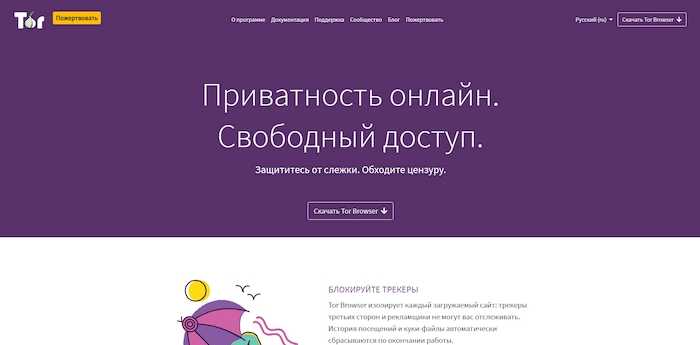
Tor – самый популярный выбор для тех, кто хочет бесплатно и предельно анонимно исследовать Сеть. Поддерживается силами волонтёров, скорость загрузки довольно низкая, зато можно получить доступ в Даркнет и прочие запрещённые уголки Сети. Браузер хорош для периодических вылазок в удалённые уголки Интернета, но не подходит для повседневного использования ввиду слабой скорости загрузки. Он полностью бесплатный, можно свободно качать и пользоваться.
Публичные точки Wi-Fi-доступа
Понятно, что при подключении к чужой сети у вас будет и чужой айпишник. Кафе по соседству и прочие заведения нередко раздают вайфай. Там его используют одновременно некоторое количество людей, поэтому определить, какие действия и кому принадлежат очень затруднительно. Минус в том, что такие места любят хакеры и просто злоумышленники, поэтому не стоит с чужого Wi-Fi работать с приложениями банкинга и другими важными приложениями. Лучше всего в комбинации с ним использовать какой-нибудь VPN. На всякий пожарный.
Сохранённые в браузере пароли
Как не странно, но абсолютно любой человек, которые сядет за ваш ПК и откроет браузер, сразу получит доступ к сохранённым данным авторизации, которые вы по небрежности сохранили. А также легко сможет посмотреть все данные в настройках браузера, без каких-либо препятствий. В браузере «Firefox» можно использовать функцию мастер-пароль, тогда перед открытием настроек его необходимо будет ввести.
Чтобы избежать потери самых основных данных авторизации, таких как: электронная почта, пароли платежных систем и онлайн-банкинги, мы рекомендуем использовать для них сложносоставные слова-пароли понятные только вам, и никогда нигде их не сохранять и никому не рассказывать.
После чего, прокручиваем страницу вниз до раздела «Пароль и способ входа в аккаунт», находим ссылку «Двухэтапная аутентификация» и нажимаем на неё, далее кликаем на кнопку «Приступить» и выбираем нужный вам вариант.
Для хранения всех других паролей используйте специальные программы или онлайн хранилища. Как вариант, могу порекомендовать веб-сервис «LastPass»
То есть, запоминаем пароли для самых важных сервисов, плюс запоминаем и никогда не сохраняем ещё всего один для входа в «LastPass», вот и все методы предосторожности. В этом случае, даже если вы потеряете, или у вас украдут этот пароль, то вы всегда сможете сменить его с помощью электронной почты
Сервис «Lastpass» разработал специальные расширения для большинства самых распространённых браузеров, для «Chome», «Opera», «Firefox», «Internet Explorer», «Safari» и «Microsoft Edge», и предоставляет его совершенно бесплатно
Обратите внимание, что приложение для мобильных устройств платное. Работать с ним очень просто, управление и настройка предельно понятны
Также «LastPass» позволяет открывать веб-сайты в один клик, а логин и пароль автоматически пропишутся в нужных полях. Ещё, как дополнение, присутствует встроенный настраиваемый генератор паролей, чтобы вы не мучились, придумывая новый безопасный пароль
Ещё приложение предоставляет защищённое хранилище для крайне важной для вас информации, чтобы посмотреть данные хранящиеся там, необходимо будет заново ввести мастер-пароль
Более подробно о дополнении «LastPass» вы сможете узнать в статьях на нашем сайте: 17 самых полезных дополнений для браузера Google Chrome и ТОП 17 расширений для Firefox Quantum.
«Может ли кто-нибудь удаленно получить доступ к моему компьютеру через мой IP-адрес?»
Зависит от обстоятельств.
Как правило, нет. Недостаточно просто знать чей-то IP-адрес, чтобы удалённо взламывать устройства.
Тем не менее, очень квалифицированный киберпреступник может использовать ваш IP-адрес для сканирования открытых портов. Если вы не знакомы с портами, то считайте, что это конвейеры, через которые данные поступают в сеть с устройства, и наоборот.
Если хакеру удастся найти открытый порт(ы) и получить над ним контроль, то вполне вероятно он сможет удалённо управлять вашим компьютером. Однако это может произойти только в том случае, если ваша ОС устарела, а также если вы не используете антивирус или отключили фаервол.
Еще киберпреступник может использовать ваш IP-адрес для сбора личной информации о вас и ваших привычках в интернете, а также использовать фишинг и попытаться обмануть вас, вынудив установить вредоносное ПО на ваше устройство. Если ему это удастся, то тогда он тоже заполучит контроль над вашим устройством.
Выводы
IP-адрес – уникальная цифровая последовательность из 4 блоков (октетов), записанных в десятичном формате и разделённых точками. Служит для идентификации сетевых устройств, подключенных к Интернету. Речь идёт об IPv4-стандарте, в IPv6 блоков больше, они содержат не только цифры, но и буквы. Компьютеры в Сети получают адреса по выверенному алгоритму, а не случайным образом. За установление связи конкретных адреса и доменного имени отвечают DNS-сервера.
IP-адреса устроены по определённому принципу, цифровая последовательность скрывает номер зоны и узла, в котором расположен компьютер. То есть по публичному айпишнику можно выяснить местоположение сервера, за которым он закреплён. Тем не менее, вычислить точный физический адрес конкретного пользователя, зная только внешний IP-адрес, невозможно. Тем не менее, желательно быть осторожными: не стоит переходить по сомнительным ссылкам, раздавать налево и направо свои личные данные в Сети, регистрироваться где-попало и т. д.
В целом, IP-адреса, DNS-серверы, доменное пространство, TCP/IP – части единого механизма, который позволяет нам использовать Интернет в современном виде. Почти все эти спецификации были придуманы ещё в 80-90х годах, многое осталось неизменным до сих пор.




















